Come aggiornare il Mac a High Sierra

Curioso delle nuove funzionalità di High Sierra, ma non sai come aggiornare effettivamente il tuo sistema operativo? Non preoccuparti: è facile.
CORRELATO: Come pulire il Mac e reinstallare macOS da zero
Prima di iniziare, assicurati di aver eseguito il backup del tuo Mac con Time Machine. Tutti i tuoi file e applicazioni devono essere esattamente dove li hai lasciati quando hai finito di aggiornare, ma è sempre una buona idea eseguire il backup del computer prima di fare qualcosa di importante, per ogni evenienza.
Fatto il backup? Buona. Installare macOS High Sierra è semplice come andare alla pagina di High Sierra sul Mac App Store. Fai clic sul link e la finestra dovrebbe aprirsi.
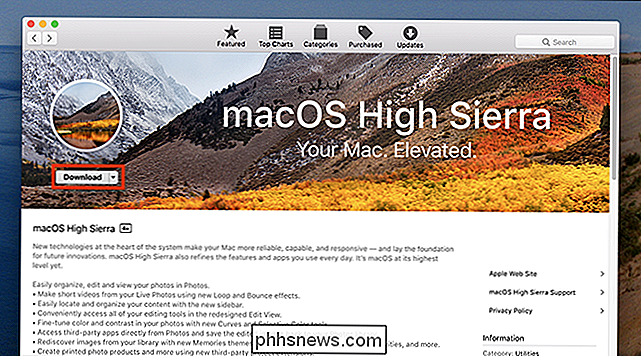
Vai avanti e fai clic su "Download". Si tratta di un file di grandi dimensioni con oltre 5 gigabyte, quindi dovrai aspettare un po '. Al termine del download, verrà avviato il programma di installazione.
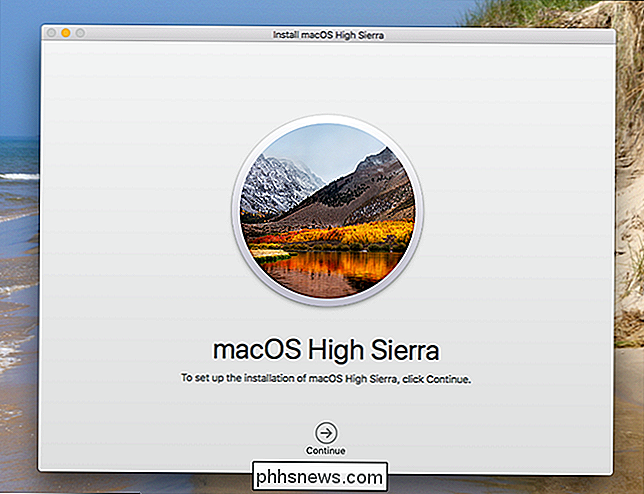
Fare clic sulla freccia "Continua" per iniziare. Ti verranno chieste informazioni sui Termini di servizio, quindi sul disco rigido che desideri installare.
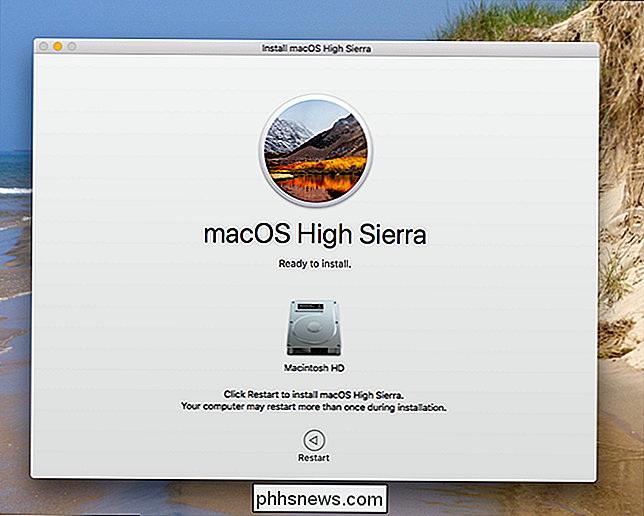
Alla fine, ti verrà chiesto di riavviare il tuo Mac; fare clic sul pulsante per continuare. Ti verrà chiesto di chiudere i tuoi programmi correnti.
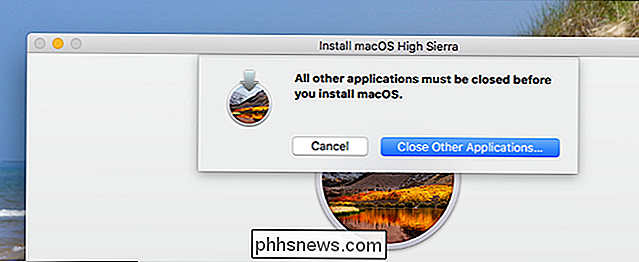
Il tuo Mac si riavvierà: su un Mac recente con un'unità a stato solido, l'installazione richiede circa mezz'ora, ma la tua velocità potrebbe variare. Una volta terminato il processo, puoi accedere al tuo Mac come al solito: tutte le tue applicazioni e i tuoi documenti saranno a posto dove li hai lasciati.
Per confermare quale sistema operativo stai utilizzando, fai clic su Apple nell'angolo in alto a sinistra , quindi fai clic su "Informazioni su questo Mac."
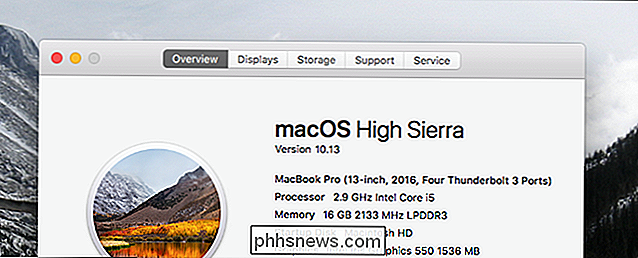
Se vedi le parole "High Sierra", tutto è andato liscio e dovresti essere aggiornato! Goditi il tuo nuovo sistema operativo.

Qual è il miglior antivirus per Windows 10? (Windows Defender è abbastanza buono?)
Windows 10 non ti imporrà di installare un antivirus come Windows 7. Fin da Windows 8, Windows ora include un antivirus gratuito integrato chiamato Windows Defender. Ma è davvero la cosa migliore per proteggere il tuo PC - o anche solo abbastanza buono? Windows Defender era originariamente noto come Microsoft Security Essentials nei giorni di Windows 7 quando veniva offerto come download separato.

Come utilizzare l'abbonamento musicale di Someone Else su una Home page condivisa di Google
Google Home ti consente di ascoltare musica da Spotify, Pandora, Play Music e persino YouTube Red. Puoi anche condividere la tua Home page di Google con altri membri della tua famiglia. Se non hai un abbonamento musicale, ma qualcun altro a casa tua, puoi impostare Google Home in modo che utilizzi il proprio account per le tue esigenze musicali.



